
今回はインスタのストーリーで新機能の、スタンプやタグ・文字などを動く人や動物に固定する方法を詳しく解説していきます。
コンテンツ
インスタ「ストーリー」タグ・スタンプの固定とは?
— りぷる (@pjgdmwpjmga23) May 7, 2017
インスタのストーリーを視聴していると、稀に動画に合わせて文字やスタンプが動いているのを見たことがあるでしょう。これは動画の一部に焦点を当て、そこにスタンプなどを固定しているため動画上では動いて見えます。
上記の動画のような感じで、人や動物など動くものにスタンプなどを固定することが可能です。詳しくその方法について解説しています。
インスタ「ストーリー」スタンプやタグを固定する方法

普通の動画投稿では、スタンプを固定する事は出来ませんので注意して下さい。ストーリーや消えるメッセージでしか固定出来ません。
ストーリーでスタンプを固定した動画を保存して、動画を普通の動画投稿でシェアする事は可能です。
スタンプの固定方法
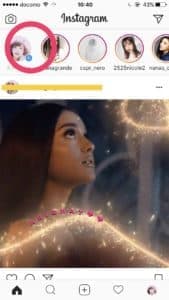

ではまず左上の「ストーリー」をタップして下さい。次に好きな方法で動画を撮影しましょう。

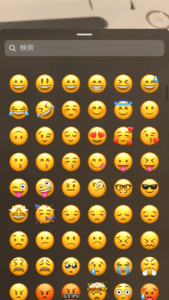
撮影が完了したら、早速スタンプなどを固定していきます。赤い丸で囲んでいる「スタンプマーク」をタップしましょう。次にスタンプがたくさん表示されますので、好きなスタンプを選びましょう。

スタンプを選択したら、表示されたスタンプを長押しすると画面が切り替わります。下のバーで動画の秒数を調整し、気に入った場所にスタンプを移動した後「固定する」を選択すれば完了です。
タグの固定方法
タグ付けの方法は詳しく上記の記事で解説しています。


ではそのタグを固定していきます。右上の「Aa」をタップしましょう。次にタグ付けしたいアカウント名を「@」を付けて入力します。あとはスタンプと同じようにタグを長押しすることで固定をすることが可能になります。

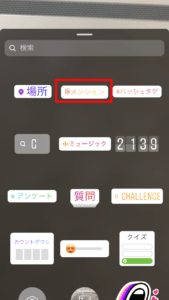
また、タグ付けはスタンプからでも出来ます。スタンプを選択し、「@メンション」を選択します。

このスタンプにアカウントのIDを載せるとタグと同じ効果があるので、これを同じように動画に固定すればOKです。
固定する位置を間違えた、スタンプを変えたい場合は?

スタンプを間違えたり、固定する位置を間違えた場合はもう一度そのスタンプや文字を長押しします。すると位置をもう一度変えて固定することが出来ます。


スタンプを変えたい場合や消したい場合は、タップしたまま下にスライドすると「ゴミ箱マーク」が表示されます。
ゴミ箱マークまで長押ししたまま動かすとスタンプが消えます。
ストーリーではなく普通の動画投稿やTwitterに投稿するには?

動く人に固定したスタンプの動画を、普通の投稿やTwitterに投稿したい場合は、先程の画面でストーリーに投稿する前に、左下にある「保存」ボタンをタップします。
これでカメラロールにスタンプ付きの動画が保存されるので、その動画をインスタで投稿、もしくはTwitterで利用しましょう。
消えるメッセージで利用する場合
消えるメッセージで利用する場合も基本は同じ方法です。
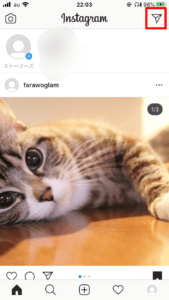
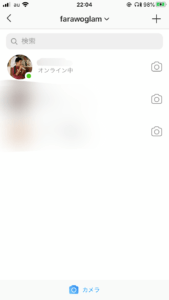
ホーム画面を右にスワイプ、もしくは右上の紙飛行機アイコンからDM画面を開きます。
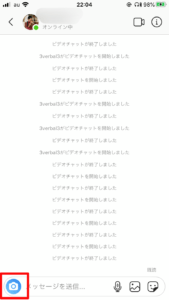

消えるメッセージの送信相手を選択し、左下のカメラアイコンを選択するとストーリーと同じような画面になるので、先ほどのスタンプやタグ付けを固定する機能を利用すればOKです。
スタンプやタグの固定ができない場合

スタンプやタグの固定ができないことが稀にあります。
注意ポイント
- 画像を利用している
- アプリのアップデートを行っていない
- インスタで不具合が発生している
スタンプやタグの固定ができない場合上記のようなことが考えられます。
描写が動いていることが前提となるので、画像を利用してスタンプやタグを固定することはできません。ご注意ください。
スタンプを強く押す

長押しをしてもスタンプの固定画面が表示されないことがあります。
この場合、スタンプを長押しするだけでなく、強めにグッと押してみましょう。そうすることでスタンプの固定ができるようになります。ただ長押しをするだけではできないことが多いので気を付けましょう。
編集後記
今回はインスタ「ストーリー」でスタンプやタグを動く人や動物に固定する方法を詳しく解説させていただきました。
この方法でタグ付けすると、分かりやすいので是非試してみて下さいね。


